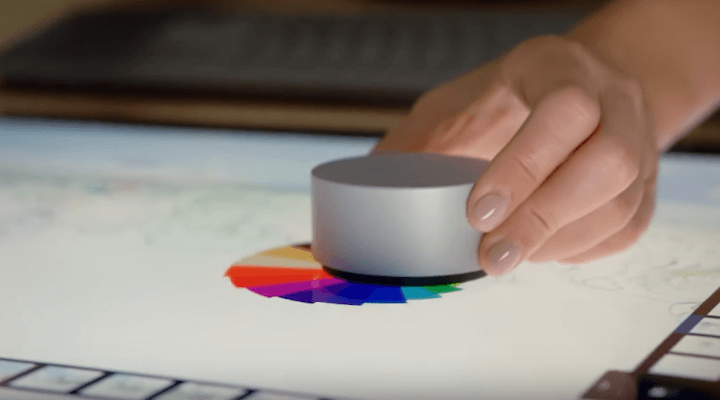
- Atsisiųskite „DriverFix“ dabar nemokamai (saugus atsisiuntimas)
- Paleiskite programą ir paspauskite Nuskaityti piktogramą
- Palaukite, kol nuskaitymas bus baigtas, ir pradėkite diegti reikalingus tvarkykles
- „DriverFix“ sėkmingai atsisiuntė 0 skaitytojų šį mėnesį.
The Surface Surface yra vienas novatoriškiausių „Microsoft“ produktų pastaraisiais metais. Šis į ritulį panašus panardinamasis priedas yra specialiai sukurtas „Surface Studio“ (ir kelioms kitoms tinkamoms priemonėms), kad vartotojai galėtų gauti aukštesnį įvesties lygį. Žinoma, prietaisas naudoja belaidį „Bluetooth“ ryšį ir jį sukonfigūruoti yra gana paprasta. Tačiau panašu, kad vairuotojas kelia problemų. Vartotojai pranešė apie įvairias „Surface Dial“ tvarkyklės problemas po a sistemos atnaujinimas.
Mes įvedėme keletą žingsnių, kad įveiktume šią kliūtį, todėl būtinai patikrinkite juos žemiau. Tikimės, kad mes sugebėsime tai išspręsti, įdėdami tam tikrų pastangų.
Kaip išspręsti tvarkyklės problemas naudojant „Surface Dial“
- Išimkite baterijas iš „Surface Dial“, kad iš naujo nustatytumėte
- Ištrinkite poravimą ir dar kartą suporuokite „Surface Dial“ su kompiuteriu
- Iš naujo įdiekite „Surface Dial“ ir „Bluetooth“ tvarkykles
- Atnaujinkite „Windows 10“
- Grįžkite į ankstesnę „Windows 10“ versiją
1: Išimkite baterijas iš „Surface Dial“, jei norite iš naujo nustatyti
Nors tvarkyklės klaida yra ranka, „Surface Dial“ fizinis atstatymas yra geras pirmasis trikčių šalinimo žingsnis. Išėmę baterijas, nereikės iš naujo suporuoti „Surface Dial“ su kompiuteriu. Procedūra yra gana paprasta, identiška kai kuriems kitiems vartojimo gaminiams, naudojantiems AAA baterijas.
Jei norite iš naujo paleisti „Surface“ rinkiklį, atlikite šiuos veiksmus:
- Laikykite „Bluetooth“ mygtukas „Surface Dial“ gale, kol lemputė mirksi 3 kartus.
- Atidarykite baterijų skyrių.
- Išimkite akumuliatorių ir palaukite kelias sekundes. Įdėkite bateriją atgal, bet nedėkite atgal apsauginio skyriaus.
- Iš naujo paleiskite kompiuterį ir įsitikinkite, kad jame įjungtas „Bluetooth“ ryšys.
- Dar kartą palaikykite „Bluetooth“ mygtuką, kol lemputė mirksi 3 kartus, ir ieškokite pakeitimų.
2: Ištrinkite poravimą ir dar kartą susiekite „Surface Dial“ su kompiuteriu
Kitas žingsnis - pašalinti ištrintą poravimą su kompiuteriu ir po to vėl susieti 2 įrenginius. Tai tinka visiems „Bluetooth“ įrenginiams, o „Surface Dial“ nėra išimtis. Gali būti, kad ranka yra laikinas įstrigimas, o persijungus įrenginį po atsiejimo turėtų būti lengviau jį įveikti.
- TAIP PAT SKAITYKITE: Pataisymas: „Bluetooth“ dingo iš kompiuterio ir įrenginių sąrašo
Jei norite atsieti ir susieti „Surface Dial“ su savo kompiuteriu, atlikite šiuos veiksmus:
- Įsitikinkite Surface Surface yra įjungtas.
- Paspauskite „Windows“ klavišas + I norėdami pereiti į Nustatymai.
- Pasirinkite Prietaisai.
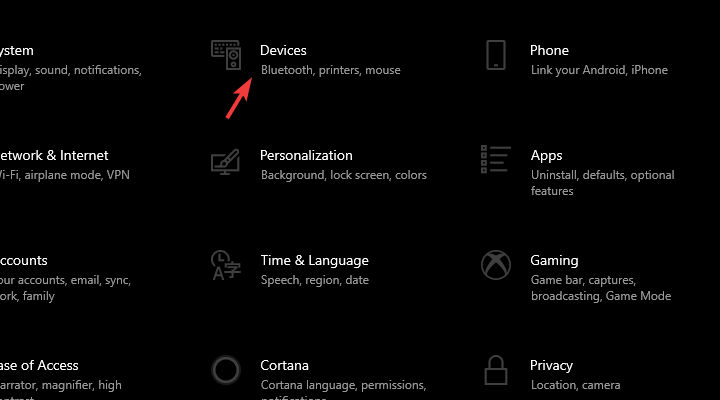
- Pagal „Bluetooth“ ir kitų įrenginių skyrius, įgalinti „Bluetooth“.
- Ištrinti paviršiaus rinkinį iš suporuotų prietaisų sąrašo.
- Dabar paspauskite „Bluetooth“ mygtuką, esantį „Surface Dial“ gale, kol mirksi lemputė.
- Kompiuteryje spustelėkite „Pridėkite „Bluetooth“ ar kitų įrenginių“Parinktį.
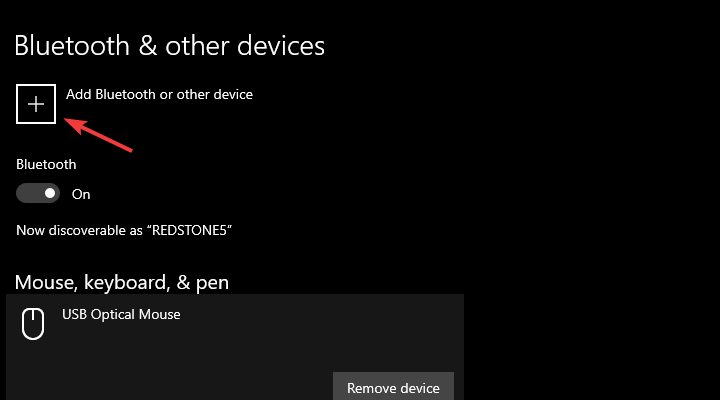
- Pasirinkite Surface Surface iš sąrašo ir suporuokite įrenginį su kompiuteriu.
3: iš naujo įdiekite „Surface Dial“ ir „Bluetooth“ tvarkykles
Dabar, atlikę pirmuosius du žingsnius, pereikime prie vairuotojų. Nors „Windows Update“ teikiamos tvarkyklės dažniausiai veikia, vienas naujinimas gali viską sugadinti. Dėl šios priežasties siūlome iš naujo įdiegti „Surface Dial“ tvarkykles ir, tikiuosi, tai turėtų išspręsti mums rūpimą problemą. Papildomai, iš naujo įdiegti „Bluetooth“ tvarkykles taip pat nėra bloga idėja. Netinkamos „Bluetooth“ tvarkyklės gali paveikti bendrą „Surface Dial“ naudojimą.
- TAIP PAT SKAITYKITE: NUSTATYTI: „Bluetooth“ neveikia „Windows 10“
Norėdami sužinoti galimas klaidas, atlikite sistemos nuskaitymą

Atsisiųskite „Restoro“
Kompiuterio taisymo įrankis

Spustelėkite Paleiskite nuskaitymą rasti „Windows“ problemų.

Spustelėkite Taisyti viską išspręsti patentuotų technologijų problemas.
Paleiskite kompiuterio nuskaitymą naudodami „Restoro“ taisymo įrankį, kad rastumėte klaidų, sukeliančių saugumo problemas ir sulėtėjimą. Baigus nuskaityti, taisymo procesas sugadintus failus pakeis naujais „Windows“ failais ir komponentais.
Štai kaip iš naujo įdiegti „Surface Dial“ ir „Bluetooth“ tvarkykles sistemoje „Windows 10“:
- Dešiniuoju pelės mygtuku spustelėkite Pradėti ir atidarykite Įrenginių tvarkytuvė.
- Eikite į „Bluetooth“ ir išplėskite tą skyrių.
- Dešiniuoju pelės mygtuku spustelėkite savo „Bluetooth“ kaminas ir pasirinkti Atnaujinti tvarkyklę. Jei nėra galimų naujinimų, pašalinkite įrenginį.
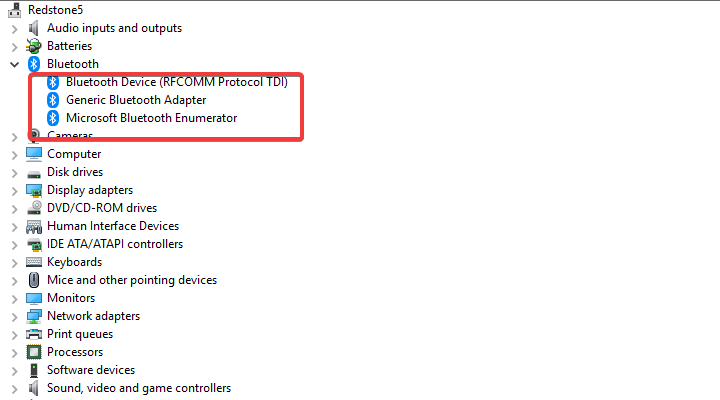
- Atlikite tą patį Surface Surface (jis turėtų būti po Pelės ir kiti žymėjimo prietaisai).
- Iš naujo paleiskite kompiuterį ir palaukite, kol bus įdiegti tvarkyklės.
4: atnaujinkite „Windows 10“
Dauguma „Surface Dial“ problemų kilo po „Windows“ naujinimo, kuris sugadino įrenginio tvarkykles. Šis staigus įvykis, be „Surface Dial“ tvarkyklės, paveikė daug kitų įrenginių. Tačiau tariamai „Microsoft“ pateikė pataisymus per „Windows“ naujinimą, todėl kai kurie vėlesni atnaujinimai išvalė netvarką, kurią sukėlė jų kunigai.
- TAIP PAT SKAITYKITE: „Windows“ naujinimų pranešimas užstringa jūsų kompiuteriui? Štai pataisymas
Atlikite šiuos veiksmus, kad atnaujintumėte „Windows 10“ rankiniu būdu:
- Atviras Nustatymai.
- Pasirinkite Atnaujinimas ir sauga.
- Pagal „Windows“ naujinimai, spustelėkite Tikrinti, ar yra atnaujinimų.
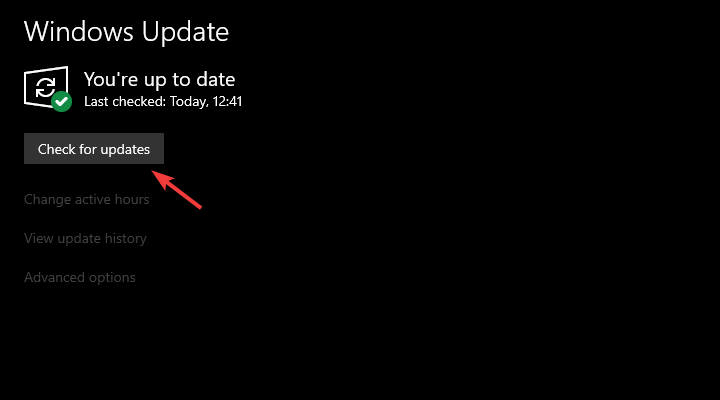
- Įdiekite visus naujinimus ir iš naujo paleiskite kompiuterį.
5: Grįžkite į ankstesnę „Windows 10“ versiją
Galiausiai, jei nė vienas iš šių veiksmų nepadėjo išspręsti tvarkyklės klaidos, susijusios su „Surface Dial“, siūlome grąžinti sistemą į ankstesnę versiją. Ši atkūrimo parinktis yra įmontuota „Windows 10“ dalis ir leidžia grįžti prie ankstesnio leidimo. Kol bent jau jie nugludins naujausią.
- TAIP PAT SKAITYKITE: „Windows 10“ balandžio naujinimas sugadino jūsų kompiuterį? Štai kaip jį susukti atgal
Štai kaip sugrąžinti „Windows 10“ kompiuterį į senesnį pagrindinį naujinimą:
- Paspauskite „Windows“ klavišą + I, kad atidarytumėte Nustatymai programa.
- Pasirinkite Atnaujinimas ir sauga skyrius.
- Pasirinkite Pasveikimas iš kairės srities.
- Pagal „Grįžkite į ankstesnę „Windows 10“ versiją“, Spustelėkite Pradėti.
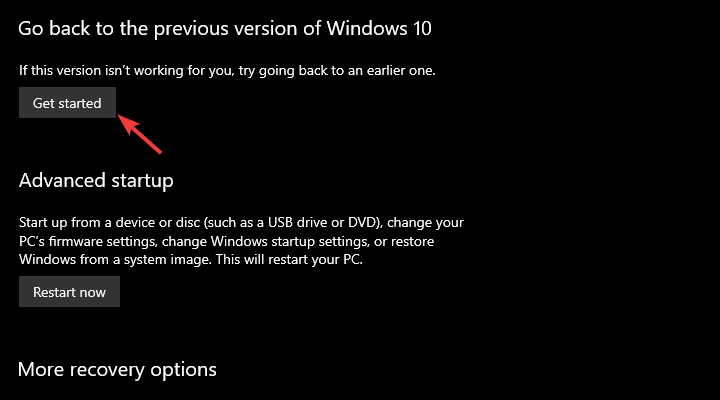
Jei net tai nepadės, primygtinai rekomenduojame susisiekti su „Microsoft“ palaikymo tarnyba ir išsiųsti skundą. Nors problema iš prigimties nėra susijusi su aparatine įranga, jie vis tiek yra atsakingi už sprendimo pateikimą.
Tai pasakę, galime užbaigti šį straipsnį. Jei turite daugiau klausimų ar galbūt alternatyvų būdą išspręsti problemą, pasakykite mums. Komentarų skyrius yra žemiau.
Susijusios istorijos, kurias turėtumėte patikrinti:
- „Surface Pro 4“ tvarkyklės atnaujinimas palaiko „Surface Dial“
- Dabar „Surface Studio“ galite įdiegti „Windows 10 v1803“
- „Surface Studio“ pelė ir klaviatūra sugadinta atnaujinus
- Garso tvarkyklės atnaujinimas suteikia „Hey Cortana“ budėjimo balsu funkciją į „Surface Studio“
 Vis dar kyla problemų?Ištaisykite juos naudodami šį įrankį:
Vis dar kyla problemų?Ištaisykite juos naudodami šį įrankį:
- Atsisiųskite šį kompiuterio taisymo įrankį įvertintas puikiai „TrustPilot.com“ (atsisiuntimas prasideda šiame puslapyje).
- Spustelėkite Paleiskite nuskaitymą rasti „Windows“ problemų, kurios gali sukelti kompiuterio problemų.
- Spustelėkite Taisyti viską išspręsti patentuotų technologijų problemas (Išskirtinė nuolaida mūsų skaitytojams).
„Restoro“ atsisiuntė 0 skaitytojų šį mėnesį.

![3 geriausios „Surface Dial“ alternatyvos, kurias galite įsigyti šiandien [2021 vadovas]](/f/c10f99434cee3edce54cd8a35548c03d.jpg?width=300&height=460)